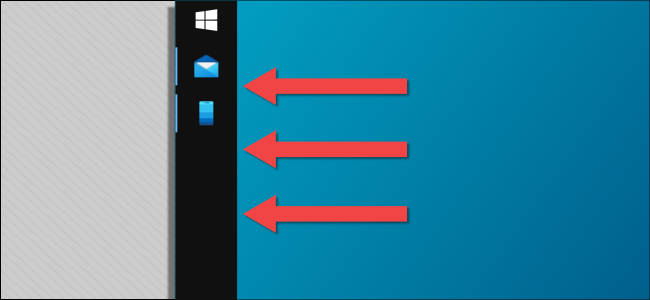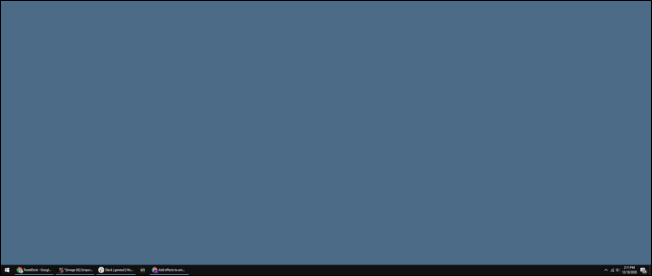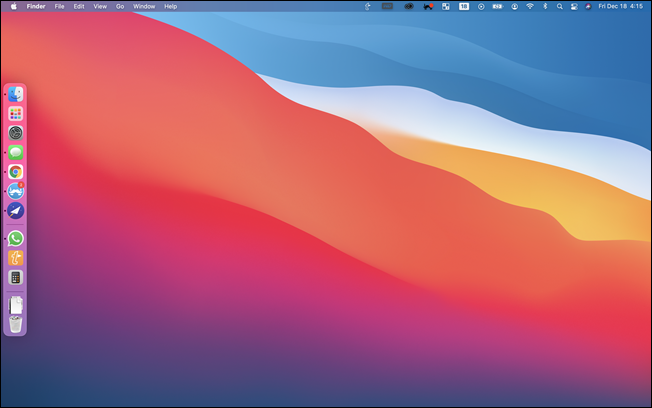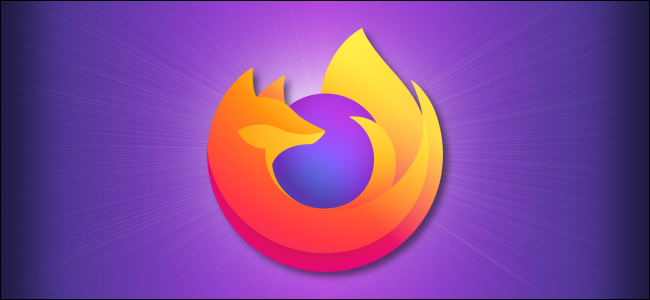از زمانی که یادمان هست، نوار وظیفه ویندوز در پایین صفحه قرار داشته است. ما اینجا هستیم تا به شما بگوییم جای نوار وظیفه سمت چپ تصویر است!
گذشته نوار وظیفه ویندوز
چرا به شما میگوییم که نوار وظیفه باید در سمت چپ یا راست تصویر قرار بگیرد؟ باید به شروع آن باز گردیم.
ویندوز ۱.۰ اولین بار نوار وظیفه ویندوز را به ما نشان داد. نوار وظیفه ویندوز ۱.۰ تنها برای برنامههای کوچک شده بود.
نواری که امروز آن را میشناسیم در ویندوز ۹۵ دیده شد. ویندوز ۹۵ از جا به جایی نوار وظیفه پشتیبانی میکرد. اما در آن زمان محل قرار گرفتن نوار تفاوت زیادی نداشت.
تا سال ۲۰۰۳ اکثر نمایشگرها از نسبت تصویر ۴:۳ استفاده میکردند. یعنی به اندازه فضای افقی، فضای عمودی وجود داشت.
خب، این حرفها چه ارتباطی با رایانههای شخصی و ویندوز ۱۰ دارد؟ محبوبترین نسبت تصویر برای رایانهها ۱۶:۹ است.
به نظر میرسد که از این مرحله هم عبور کنیم. نمایشگرهای فوق عریض با نسبت ۲۱:۹ جای خود را بین کاربران باز میکنند. برای لپ تاپها نسبت تصویر ۳:۲ در حال عمومی شدن است.
در نهایت دو جواب برای سوال ما وجود دارد: ریاضی و علمی.
روش ریاضی
در نمایشگرهایی که از نسبت ۱۶:۹ استفاده میکنند. قرار گرفتن نوار وظیفه ویندوز در حاشیه مناسبتر است. برای نمایشگرهایی با نسبت ۳:۲ و ۴:۳ قرار گرفتن نوار وظیفه در پایین صفحه با حاشیه تفاوتی ندارد.
به عبارتی هرچه نمایشگر شما عریضتر باشد، قرار گرفتن نوار در پایین، فضای بیشتری را اشغال میکند.
بیایید به زبان اعداد صحبت کنیم. اول ترکیب نسبت ۱۶:۹ با وضوح 1080p را بررسی میکنیم. در ادامه میتوانید ببینید نوار حاشیهای و پایینی چند درصد از نمایشگر را اشغال میکنند.
- نوار وظیفه جانبی: ۶۶.۹۶۰ = 62 * ۱۰۸۰ یعنی ۳.۲ درصد از نمایشگر
- نوار وظیفه پایینی: ۷۶.۸۰۰= 32 * ۲۱۶۰ یعنی ۳.۷ درصد از نمایشگر
با اختلاف کم، قرار گرفتن نوار در حاشیه برنده میشود. نیم درصد از صفحه نمایش شما کمتر اشغال میشود.
حالا یک نمایشگر بسیار عریض را بررسی میکنیم. نسبت تصویر آن ۲۱:۹ است.
- نوار وظیفه جانبی: ۶۶.۹۶۰ = 62 * ۱۰۸۰ به معنی ۲.۴ درصد از نمایشگر
- نوار وظیفه پایینی: ۱۰۲.۴۰۰ = 40 * ۲۵۶۰ به معنی ۳.۷ درصد از نمایشگر
اختلاف بیشتر میشود.
در نهایت به سراغ یک نمایشگر با نسبت تصویر ۳:۲ میرویم
- نوار وظیفه جانبی: ۱۱۰.۸۸۰ = 77 * ۱۴۴۰ یعنی ۳.۶ درصد از نمایشگر
- نوار وظیفه پایینی: ۶۹.۱۲۰ = 32 * ۲۱۶۰ یعنی ۲.۲ درصد از نمایشگر
بر خلاف دو نمایشگر قبلی، در این حالت با قرار گیری نوار در پایین، فضای کمتری اشغال میشود.
جدا از حساب و کتاب، نوار وظیفه ویندوز در حالت جانبی بهتر است
اعداد به شما میگویند جایگاه پایینی برای نوار وظیفه ویندوز در نمایشگرهایی با نسبت ۳:۲ بهتر است. اما اعداد و ریاضی تمام داستان را تعریف نمیکنند.
این که مردم چطور از رایانه خود استفاده میکنند بسیار مهم است. به طور روزمره چه کارهایی انجام میدهید؟ احتمالا وب گردی در بالای لیست شما قرار دارد.
به صفحه سایتها نگاه کنید. بسیاری از آنها قالب بندی شدهاند. در هر دو طرف متن فضای خالی وجود دارد و متن در وسط صفحه نمایش داده میشود.
اگر عرض را کم کنید تاثیر زیادی ندارد. اما افزایش طول کاربردی است.
همانطور که مشاهده میکنید با قرار گرفتن نوار در حالت جانبی اطلاعات اضافی نمایش داده نمیشود. اگر از یک نمایشگر با نسبت ۳:۲ استفاده میکنید همین مسئله تکرار میشود.
با این تغییر بهترین حالت وب گردی را تجربه میکنید.
چرا سمت چپ؟
شما فواید زیادی از قرار گرفتن نوار وظیفه ویندوز در حاشیه را مطالعه کردید. اما چرا سمت چپ؟ سمت چپ یا راست خیلی مهم نیست. مهم این است که آن را در حاشیه عمودی قرار دهید.
تقریبا اکثر وب سایتها و برنامهها چپ هستند. احتمالا این وضعیت به دلیل چپ به راست نوشته شدن زبان انگلیسی است. حتی اگر به تلفن خود نگاه کنید. بیشتر لیستها در چپ قرار دارند.
به سراغ مک میرویم
همه چیز را در مورد ویندوز به شما گفتیم. باید بدانید که در تمامی سیستم عاملهای دسکتاپ امکان تغییر موقعیت نوار وظیفه ممکن است.
این نوار در سیستم عامل مک، “داک” نام دارد. میتوانید آن را به سمت چپ یا راست صفحه منتقل کنید. نام آن در کروم بوک “شلف” یا قفسه است.
در سیستم عامل لینوکس از ابتدا در سمت چپ قرار دارد.
آن را امتحان کنید
در ابتدا کمی عجیب و غریب به نظر میرسد. با گذر زمان به آن عادت میکنید.
بعد از چند روز از خود میپرسید: من چطور با شرایط قبلی زنده بودم؟!
برای جا به جا کردن نوار وظیفه در ویندوز ۱۰ مراحل زیر را دنبال کنید.
- روی نوار کلیک راست کنید
- تیک قفل کردن نوار وظیفه (Lock the taskbar) را بردارید
- با موس نوار وظیفه را بگیرید و به هر طرف که میخواهید، بکشید
منبع: howtogeek.com